OpenShot Video Editor – Ein kostenloses Open-Source-Videobearbeitungstool
Wir alle nutzen täglich YouTube oder Facebook, um Videos anzusehen und hochzuladen. Vor dem Hochladen müssen wir sie möglicherweise bearbeiten. Sie denken vielleicht über die Schwierigkeit nach, eine kostenpflichtige Software zu haben. Aber keine Sorge ! Wir haben eine Lösung, die in Bezug auf die Funktionen mit den kostenpflichtigen gleichauf steht. Es ist nichts anderes als „Openshot Video Editor“, von dem wir sprechen. Openshot Video Editor ist derjenige, der direkt von seiner offiziellen Seite heruntergeladen werden kann. Hier werden wir einige interessante Funktionen des Openshot-Videoeditors besprechen.
Lesen Sie auch: Tipps und Tricks zu Final Cut Pro X
ich. Herunterladen
Klick hier um zur Downloadseite zu gelangen.
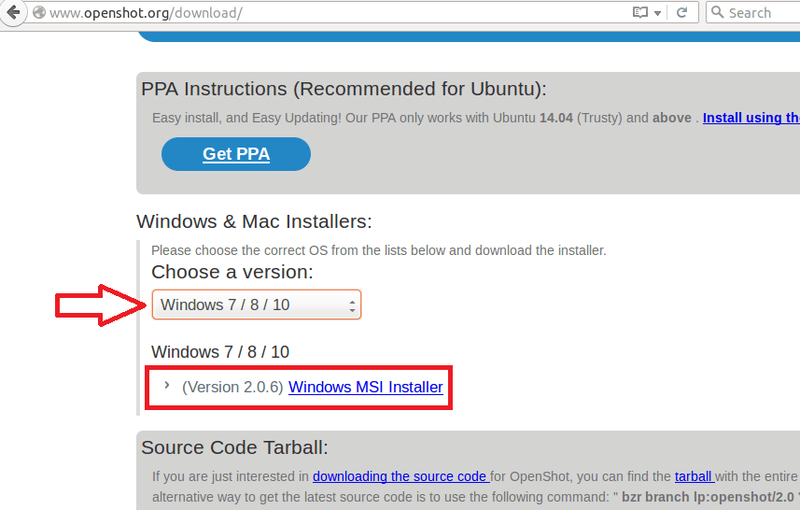
Seite herunterladen
Wenn Sie nach unten scrollen, finden Sie eine Option zur Auswahl der Version Ihres Betriebssystems. Sobald Sie sie ausgewählt haben, wird der Link zur entsprechenden Installationsdatei angezeigt. Klicken Sie darauf und laden Sie das Installationsprogramm herunter. Installieren Sie es in Ihrem System.
ii. Arbeiten
Wie die meisten Softwareprogramme ist Openshot eine menügesteuerte Anwendung. Die Funktionen können verwendet werden, indem die entsprechenden Optionen in der Menüleiste sowie der Taskleiste ausgewählt werden. Jetzt können wir uns die Bearbeitung eines einfachen Videos ansehen. Die Schritte sind unten angegeben.
1. Öffnen Sie den OpenShot-Videoeditor. Dann erhalten Sie das folgende Fenster.
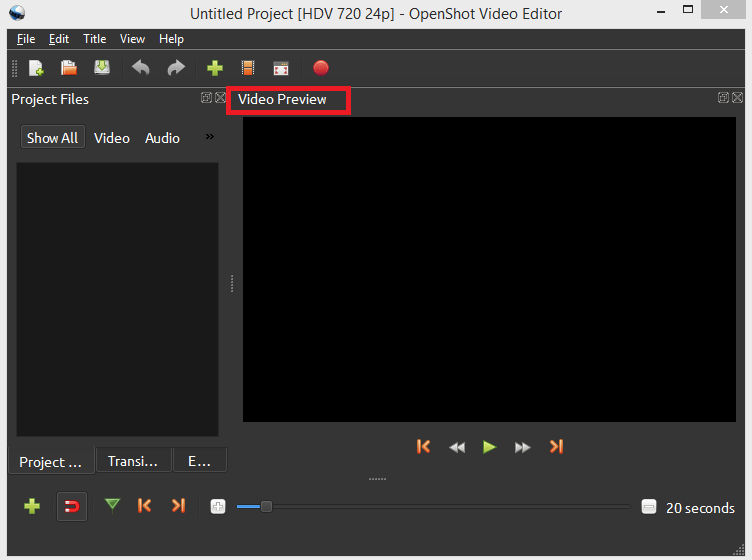
OpenShot-Hauptfenster
2. Importieren Sie die Datei, die Sie bearbeiten möchten.
Gehen Sie dazu zu Datei -> Dateien importieren. Wählen Sie die gewünschte Datei aus.
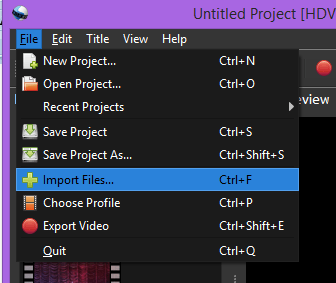
Importieren Sie zu bearbeitende Dateien
3. Nachdem Sie eine Datei ausgewählt haben, wird sie auf der linken Seite des Fensters angezeigt.
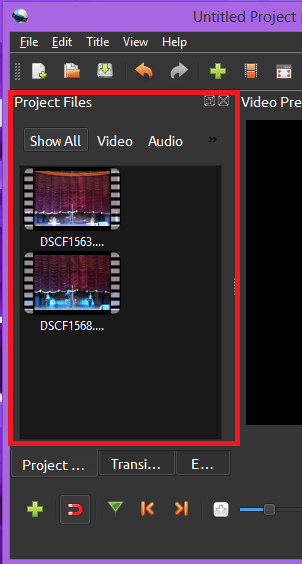
Importierte Dateien anzeigen
4. Dateien zum Arbeitsbereich hinzufügen:
Zuerst müssen Sie das Fenster erweitern, um den Arbeitsbereich anzuzeigen. Klicken Sie also auf die Erweiterungsschaltfläche in der Symbolleiste. Ziehen Sie die Dateien dann einfach per Drag & Drop in den Arbeitsbereich.

Schaltfläche und Arbeitsbereich erweitern
5. Nachdem Sie die Dateien in den Arbeitsbereich gebracht haben, können Sie ihnen Spezialeffekte zuweisen. Wenn Sie mehrere Dateien haben, bildet dies eine Zeitachse.
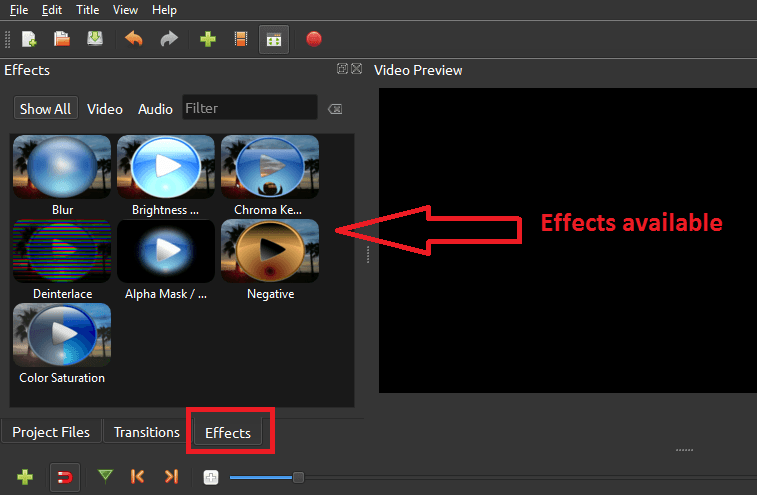
Geben Sie dem Video Effekte
Gehen Sie dazu in der Taskleiste auf „Effekte“. Die angezeigte Liste zeigt verschiedene verfügbare Effekte. Wählen Sie das gewünschte aus und ziehen Sie es per Drag & Drop.
6. Wenn Sie Ihre Arbeit abgeschlossen haben, kann das Video im Vorschaufenster auf der rechten Seite angezeigt werden.
7. Sie können die Dateien auch in der Timeline vergrößern und verkleinern, um Audios und Videos fein zu mischen.
8. Speichern Sie das Video nach der Bearbeitung. Datei -> Projekt speichern
Bitte beachten Sie, dass OpenShot uns auch die Möglichkeit bietet, sowohl statische als auch 3D-Dateien hinzuzufügen.
Hoffe das hilft